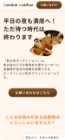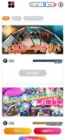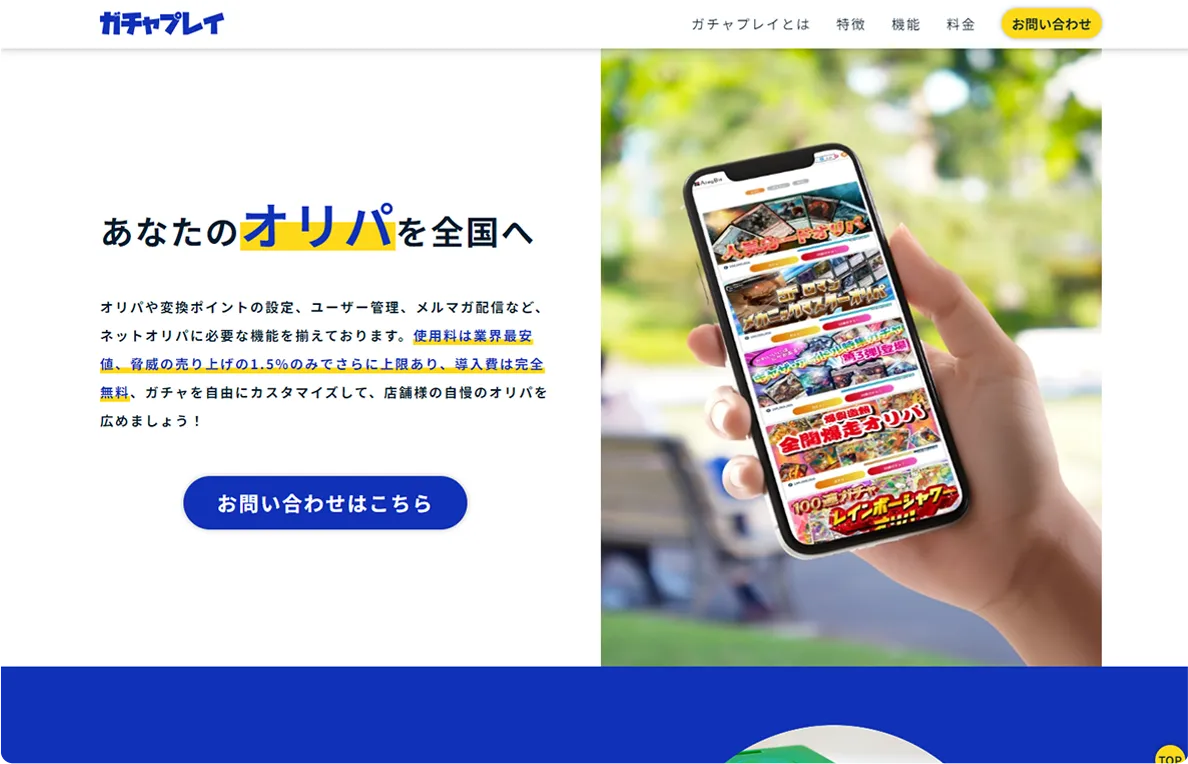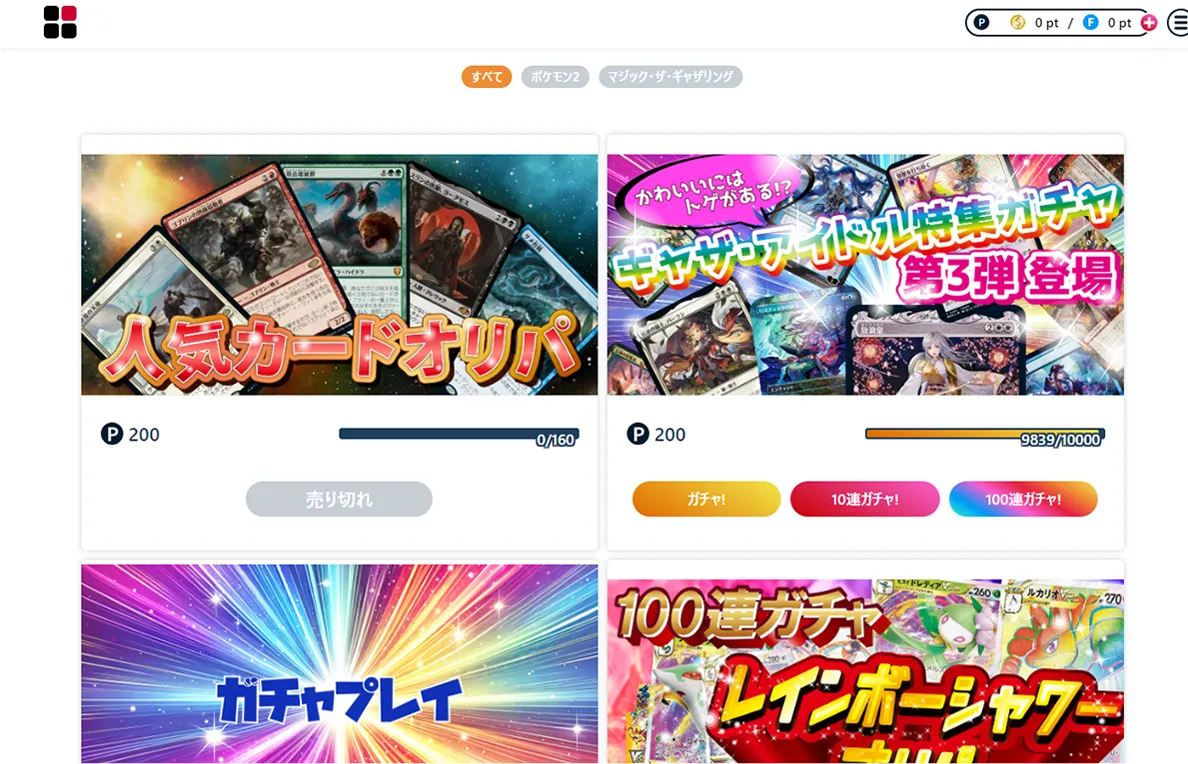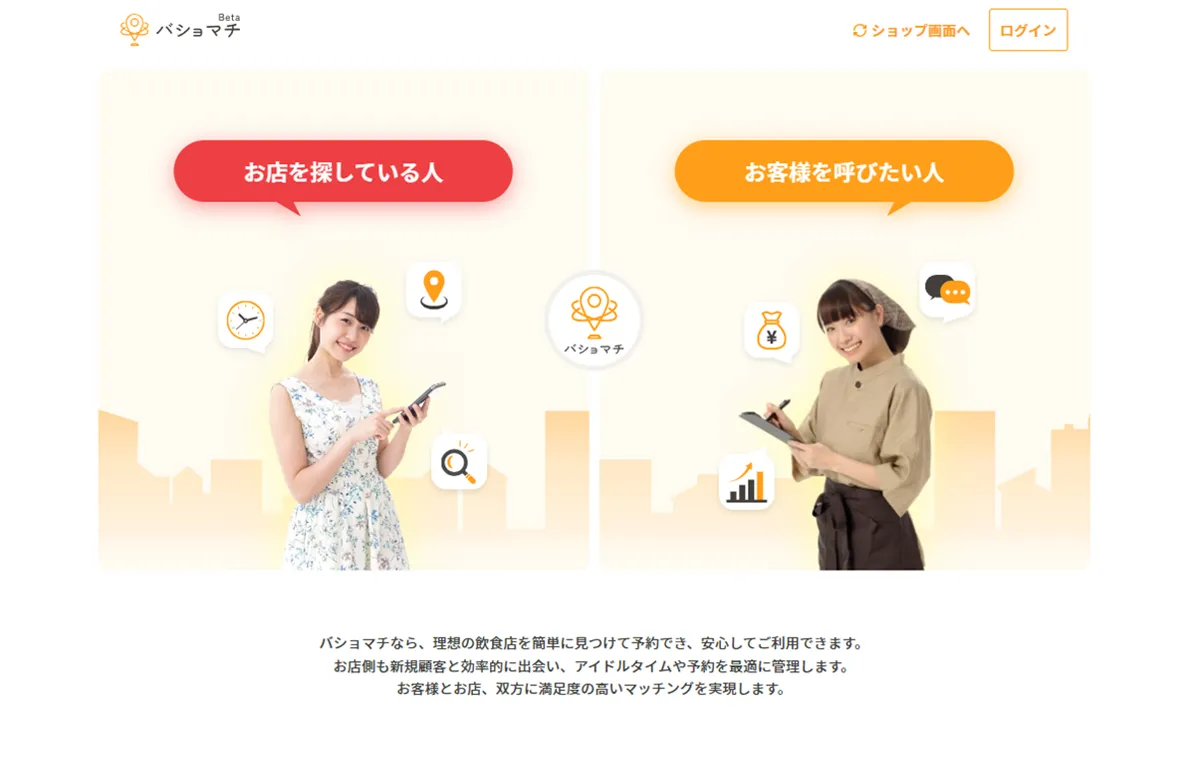【2024年版】Wix無料プランの全機能解説:本当に0円でできること
はじめに
ホームページを作りたいけど、どうすればいいか分からない…。
そんな悩みを抱えている方も多いのではないでしょうか?
今回は、そんな方におすすめの「Wix(ウィックス)」の無料プランについて詳しく解説します。
サイトの目的によっては無料プランだけで十分に活用できるんです。
この記事では、Wixの無料プランがどのように優れているかを詳しく解説します。
Wixを始めるか迷っている方も、ぜひ最後までチェックしてみてください!
集客できるホームページ制作
「せっかくサイトを作っても、
誰も見てくれない…」
「検索順位を上げたいけど、どうすれば?」
そんなお悩み、私たちが解決します。
SEO対策を考慮した構造設計で、
検索エンジンにも、
ユーザーにも優しいサイトを制作いたします。
集客力アップのための第一歩、
今すぐご相談ください!
そもそもWix(ウィックス)って?
まずは、Wixについて簡単におさらいしましょう。
Wixは2006年にイスラエルで誕生し、2010年には日本語版が登場しました。
現在、全世界で2.3億人以上が利用している人気のホームページ作成ツールです。
「1.2秒に1人がWixを使ってHPを作成しています」というキャッチフレーズをCMなどで目にしたことがある方も多いのではないでしょうか?
Wixの特徴は、以下の点です:
- 直感的に操作できる
- ドラッグ&ドロップで簡単に編集できる
- 豊富なテンプレートが用意されている
- 初心者からプロまで幅広いユーザーに支持されている
これらの特徴により、プログラミングの知識がなくても、美しいウェブサイトを作ることができるんです。
Wix無料プランの4つの魅力
Wixの無料プランには、以下の4つの特徴があり、多くのユーザーに支持されています。
詳しく見ていきましょう。
1. 永久無料で使える
最初にWixを使い始めた時、「途中で有料になるのでは?」と疑っていた方も多いかもしれません。
しかし、安心してください。
これは、個人で趣味のサイトを作りたい方や、ビジネスを始めたばかりで予算が限られている方にとって、大きな魅力となっています。
2. 全テンプレートが利用可能
Wixには800種類以上のテンプレートが揃っており、なんとこれらすべてが無料で利用可能です。
業種や目的に合わせて、最適なテンプレートを選ぶことができます。
特に、飲食店向けテンプレートは人気が高いです。
おしゃれなデザインに加えて、メニューの掲載や予約フォームの設置も簡単にできるのが魅力です。
他にも、以下のようなテンプレートが用意されています:
- ポートフォリオサイト
- ブログ
- オンラインストア
- 個人サイト
- ビジネスサイト
- イベント告知サイト
これだけ多様なテンプレートが用意されているため、どんな目的のサイトでも、ぴったりのデザインが見つかるはずです。
3. スマホ表示にも完全対応
現代ではスマホ対応は欠かせませんが、意外とできていないサイトもありますよね。
Wixなら、スマホ向けのデザインを簡単に編集でき、スマホユーザーにも最適な表示が可能です。
具体的には、以下のような機能があります:
- レスポンシブデザイン:画面サイズに合わせて自動的にレイアウトが調整される
- モバイルエディタ:スマホ表示時のデザインを細かく調整できる
- タッチ操作の最適化:スマホでの操作性を考慮したデザインが可能
これらの機能により、PCでもスマホでも見やすく使いやすいサイトを作ることができます。
4. 多彩なアニメーションが使い放題
アニメーションというと難しそうですが、Wixではドラッグ&ドロップで簡単にアニメーションの設定ができます。
中でも、画像がスクロールに合わせてフェードインするアニメーションは、サイトの印象を大きく向上させるのでおすすめです。
他にも以下のようなアニメーションが簡単に設定できます:
- スライドイン効果
- ズーム効果
- 回転効果
- パララックス効果
これらのアニメーションを適切に使用することで、サイトに動きを加え、より魅力的な印象を与えることができます。
集客できるホームページ制作
「せっかくサイトを作っても、
誰も見てくれない…」
「検索順位を上げたいけど、どうすれば?」
そんなお悩み、私たちが解決します。
SEO対策を考慮した構造設計で、
検索エンジンにも、
ユーザーにも優しいサイトを制作いたします。
集客力アップのための第一歩、
今すぐご相談ください!
Wix無料プランのデメリット
ここまでWix無料プランの魅力をお伝えしてきましたが、もちろんデメリットもあります。
主なデメリットは以下の通りです:
- 広告が強制的に表示される
- Wixのバナー広告がサイト上に表示されます
- プロフェッショナルな印象を与えたい場合には不向き
- 独自ドメインが使用できない
- URLが「username.wixsite.com/sitename」という形式になる
- ブランディングの観点からは不利
- ストレージ容量が500MBまで
- 大量の画像や動画を使用するサイトには不向き
- 帯域幅(通信量)が制限される
- 月間1GBまでの制限がある
- アクセス数が多いサイトには不向き
ただし、これらのデメリットは、サイトの目的や規模によっては大きな問題にならない場合もあります。
基本的な機能は問題なく利用できるため、「簡単に名刺代わりのホームページを作りたい」と考えている個人利用には十分適しています。
Wix無料プランの全機能紹介
ここからは、Wix無料プランで利用できるすべての機能について詳しくご紹介します。
基本的なホームページ制作
Wixでは、無料プランでも基本的なホームページの作成をすることができます。
主な機能は以下の通りです:
- ヘッダーやフッターの設置
- 画像の挿入
- テキストの編集(フォント変更、サイズ調整など)
- ページの追加
- メニューの作成
- コンタクトフォームの設置
さらに、Wixは基本的なSEO対策にも対応しており、SEOチェックリストが用意されているので、初心者でも安心して制作を進められます。
具体的には、以下のようなSEO設定が可能です:
- タイトルタグの設定
- メタディスクリプションの設定
- 画像のalt属性の設定
- サイトマップの自動生成
これらの機能を活用することで、検索エンジンに最適化されたサイトを作ることができます。
画像にアニメーションを追加
先ほども少し触れましたが、Wixの無料プランでは、画像やイラストにアニメーションを付けることができます。
写真を多く使いたい場合でも、スライドショーの機能で簡単に複数の画像を表示できるため、動きのあるデザインを実現できます。
アニメーションの種類も豊富で、以下のようなものがあります:
- フェードイン/フェードアウト
- スライドイン(左右上下)
- ズームイン/ズームアウト
- 回転
- バウンス
これらのアニメーションを組み合わせることで、より魅力的で印象に残るサイトを作ることができます。
モバイルフレンドリー対応
Wixは無料プランでもモバイル対応が可能です。
スマートフォンで表示した際のユーザビリティが重要視される今、モバイルフレンドリーなサイトが求められています。
Wixなら、モバイル表示でも文字や画像のズレを防ぎ、使いやすいサイトを作成することができます。
具体的には以下のような機能があります:
- モバイルエディタ:スマホ表示時のレイアウトを細かく調整できる
- モバイルアクションバー:スマホでよく使う機能(電話、メール、地図など)をまとめて表示できる
- モバイルメニュー:スマホに最適化されたメニューを簡単に作成できる
これらの機能を活用することで、スマホユーザーにも快適に閲覧してもらえるサイトを作ることができます。
データ容量は500MBまで
Wixの無料プランでは、データ容量は500MBまで使用可能です。
これは、テキストメインのサイトや、少量の画像を使用するサイトであれば十分な容量です。
ただし、画像を多く掲載したり、動画を使ったりする場合には容量が不足することもあります。
その場合は、以下のような工夫をすることで容量を節約できます:
- 画像の圧縮:画質を落とさずにファイルサイズを小さくする
- 外部サービスの利用:YouTubeなどの動画共有サービスを活用する
- 不要なファイルの削除:使用していない画像や古いバージョンのファイルを定期的に整理する
これらの対策を行うことで、500MBの容量を最大限に活用することができます。
Wix有料プランとの比較
ここまでWixの無料プランについて詳しく見てきましたが、有料プランとはどのような違いがあるのでしょうか。
主な違いは以下の通りです:
- 独自ドメインの取得
- 有料プランでは、自分で選んだドメイン名(例:www.yoursite.com)が使える
- 広告の非表示化
- 有料プランでは、Wixの広告が表示されなくなる
- ストレージ容量の増加
- プランによって異なるが、最大500GBまで利用可能
- 帯域幅の制限解除
- 無制限の帯域幅が利用可能になる
- Eコマース機能
- オンラインショップの開設が可能になる
- 予約システム
- 飲食店や美容室などで利用できる予約機能が使える
- Wixのロゴを非表示に
- フッターに表示されるWixのロゴを削除できる
これらの機能が必要な場合は、有料プランへのアップグレードを検討する価値があります。
まとめ:Wixの無料プランは初心者にうってつけ
Wixの無料プランは、初心者でも手軽に使える豊富な機能がたくさん備わっているため、シンプルなホームページを作成したい方には最適なサービスと言えるでしょう。
特に以下のような方におすすめです:
- ホームページ作成が初めての方
- 費用をかけずにサイトを作りたい方
- 趣味や個人的な目的でサイトを作りたい方
- ビジネスを始めたばかりで、まずは試しにサイトを作ってみたい方
もちろん、より多くの機能やプロの仕上がりを求める場合は、有料プランの利用をおすすめします。
また、有料プランをご検討する場合は、後々の機能拡張などのことも視野に入れると、ホームページ制作会社への外注の方が、結果的にコスパがいいこともあります。
あなたの目的に合ったプランを選び、Wixを活用して理想のサイト作りを始めてみてくださいね!
Wixを使い始める際のアドバイス
最後に、Wixを使い始める際のアドバイスをいくつか紹介します:
- まずは無料プランで試してみる
- 使い勝手を確認してから、有料プランへのアップグレードを検討しましょう
- テンプレートをよく吟味する
- 800種類以上あるテンプレートの中から、目的に合ったものを選びましょう
- モバイル表示も忘れずにチェック
- PCでの表示だけでなく、スマホでの表示もしっかりチェックしましょう
- SEO設定を忘れずに
- 基本的なSEO設定は無料プランでも可能です。
しっかり設定しましょう - 定期的に更新する
- 作っただけで放置せず、定期的に内容を更新することで、サイトの価値が高まります
- ヘルプセンターを活用する
- 分からないことがあれば、Wixの充実したヘルプセンターを利用しましょう
- コミュニティフォーラムで情報交換
- Wixユーザー同士で情報交換ができるコミュニティフォーラムも活用しましょう
Wix無料プランのよくある質問(FAQ)
最後に、Wixの無料プランに関してよくある質問とその回答をまとめました。
Q1: 無料プランから有料プランへの移行は簡単ですか?
A1: はい、とても簡単です。
管理画面からワンクリックでアップグレードできます。
サイトの内容はそのまま引き継がれます。
Q2: 無料プランでも複数のページを作成できますか?
A2: はい、無料プランでも複数のページを作成できます。
ページ数に制限はありません。
Q3: 無料プランでブログを開設できますか?
A3: はい、無料プランでもブログ機能を利用できます。
ただし、高度な機能は制限される場合があります。
Q4: 無料プランでもサポートは受けられますか?
A4: はい、無料プランでもヘルプセンターやコミュニティフォーラムでのサポートを受けられます。
ただし、優先サポートは有料プラン限定です。
Q5: 無料プランで作ったサイトを後から有料プランに移行できますか?
A5: はい、いつでも有料プランにアップグレードできます。
サイトの内容はそのまま引き継がれます。
結びに:あなたのウェブサイト制作の第一歩をWixと共に
Wixの無料プランは、ウェブサイト制作の世界に初めて足を踏み入れる方にとって、素晴らしい選択肢となります。
もちろん、無料プランにはいくつかの制限がありますが、多くの個人や小規模ビジネスにとっては、十分な機能を提供しています。
そして、ビジネスが成長し、より高度な機能が必要になった時には、スムーズに有料プランへ移行することができます。
ウェブサイトは、現代のデジタル社会において、個人やビジネスの「顔」となる重要な存在です。
集客できるホームページ制作
「せっかくサイトを作っても、
誰も見てくれない…」
「検索順位を上げたいけど、どうすれば?」
そんなお悩み、私たちが解決します。
SEO対策を考慮した構造設計で、
検索エンジンにも、
ユーザーにも優しいサイトを制作いたします。
集客力アップのための第一歩、
今すぐご相談ください!